基本情報
イベント情報、お知らせ、投稿(みちしるべ)ページへの写真の挿入には以下の方法があります。この作業はページの作成に必要なページビルダーの操作方法を理解している前提での手順ですので、まだの方は先にページについて|基本操作を確認してください。
1.単体の写真を挿入したい場合
1-1.コンテンツを追加するを選択
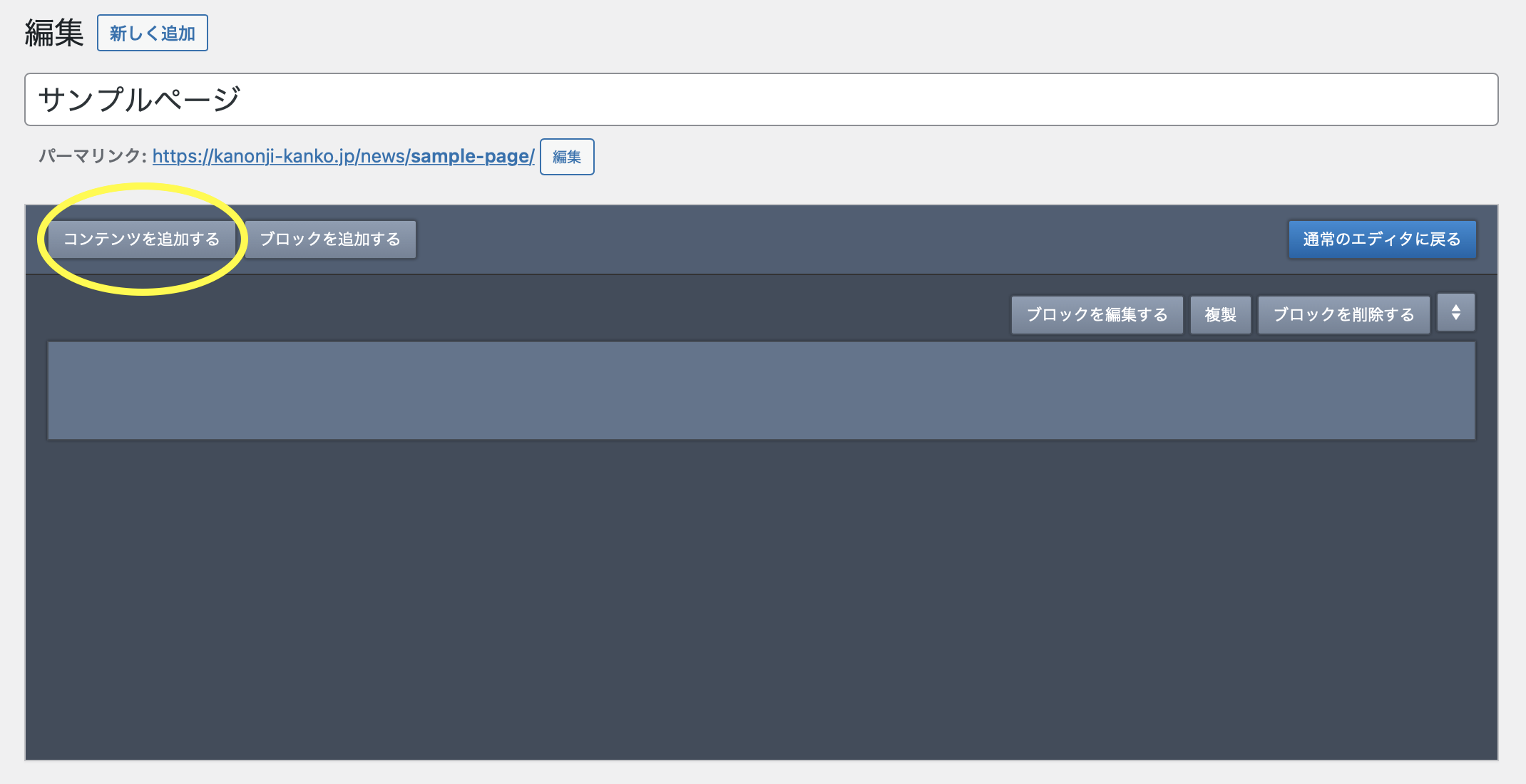
1-2.画像を選択
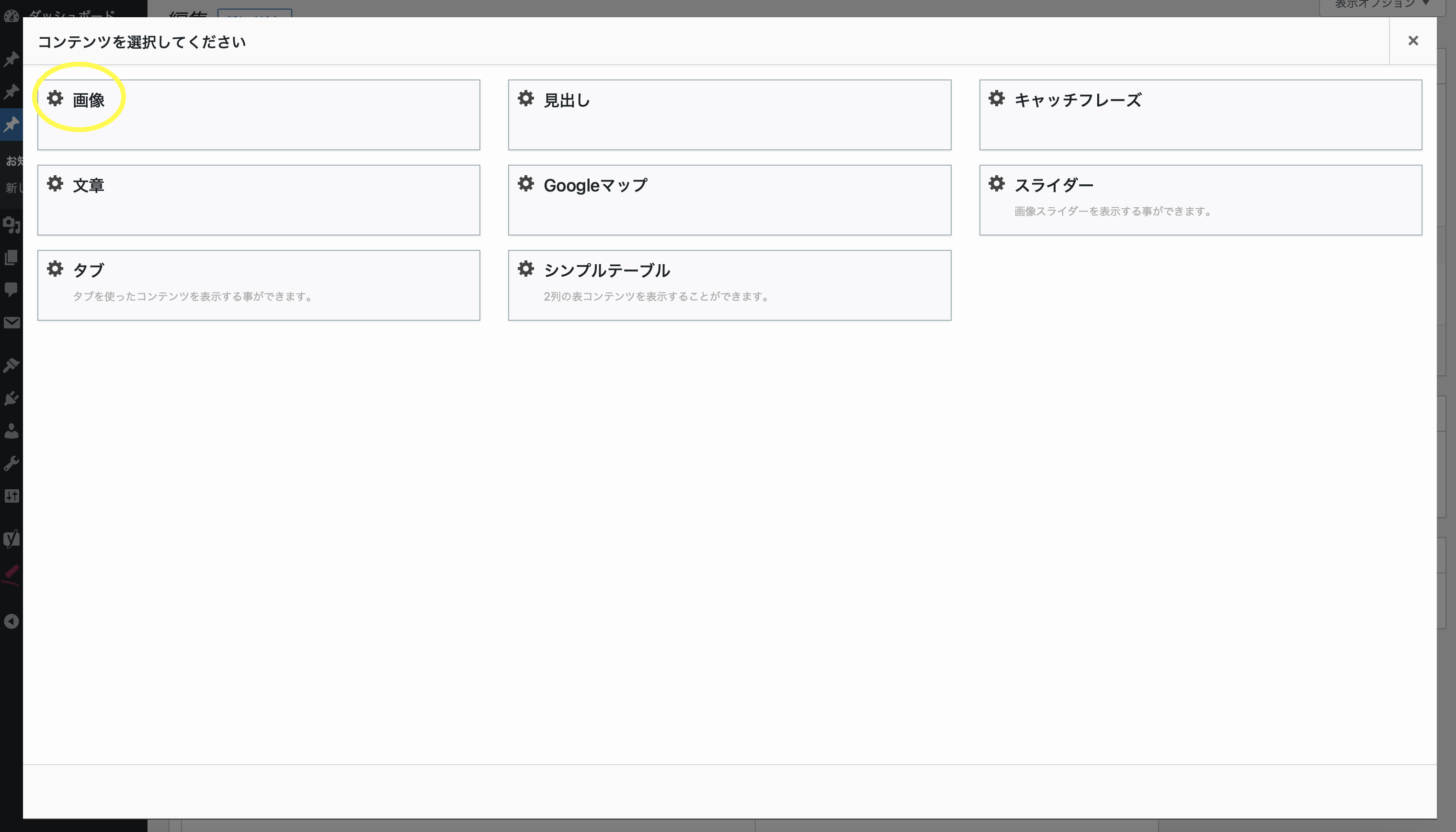
1-3.画像を選択するを選択
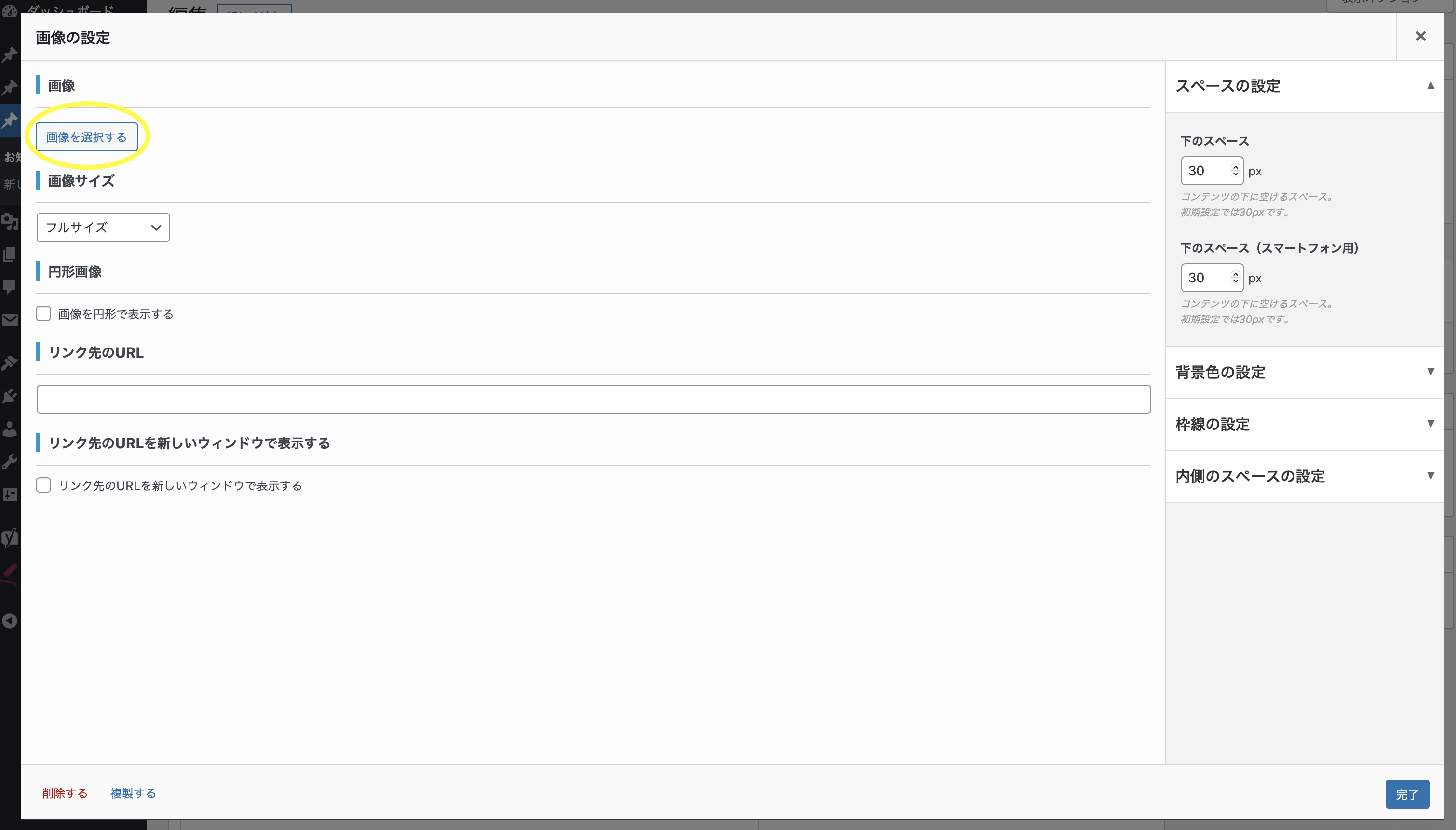
1-4.メディアライブラリから写真を選択
写真を選択し、右下にあるこの画像を利用するを選択し、完了する。
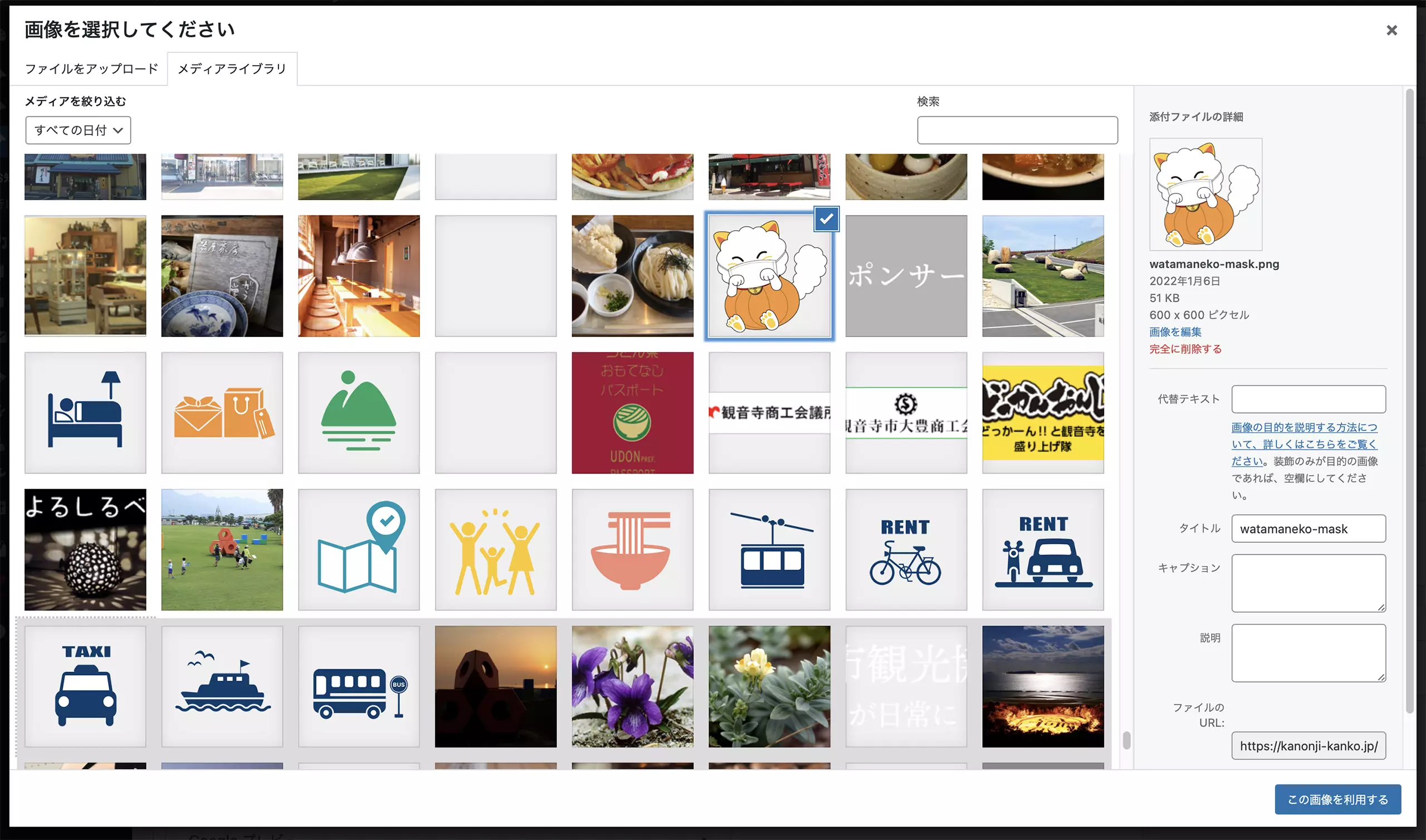
画像がたくさんある場合は、以下の様にメディアライブラリの右にある検索ツールでファイル名を入力するとスムーズに探す事ができます。
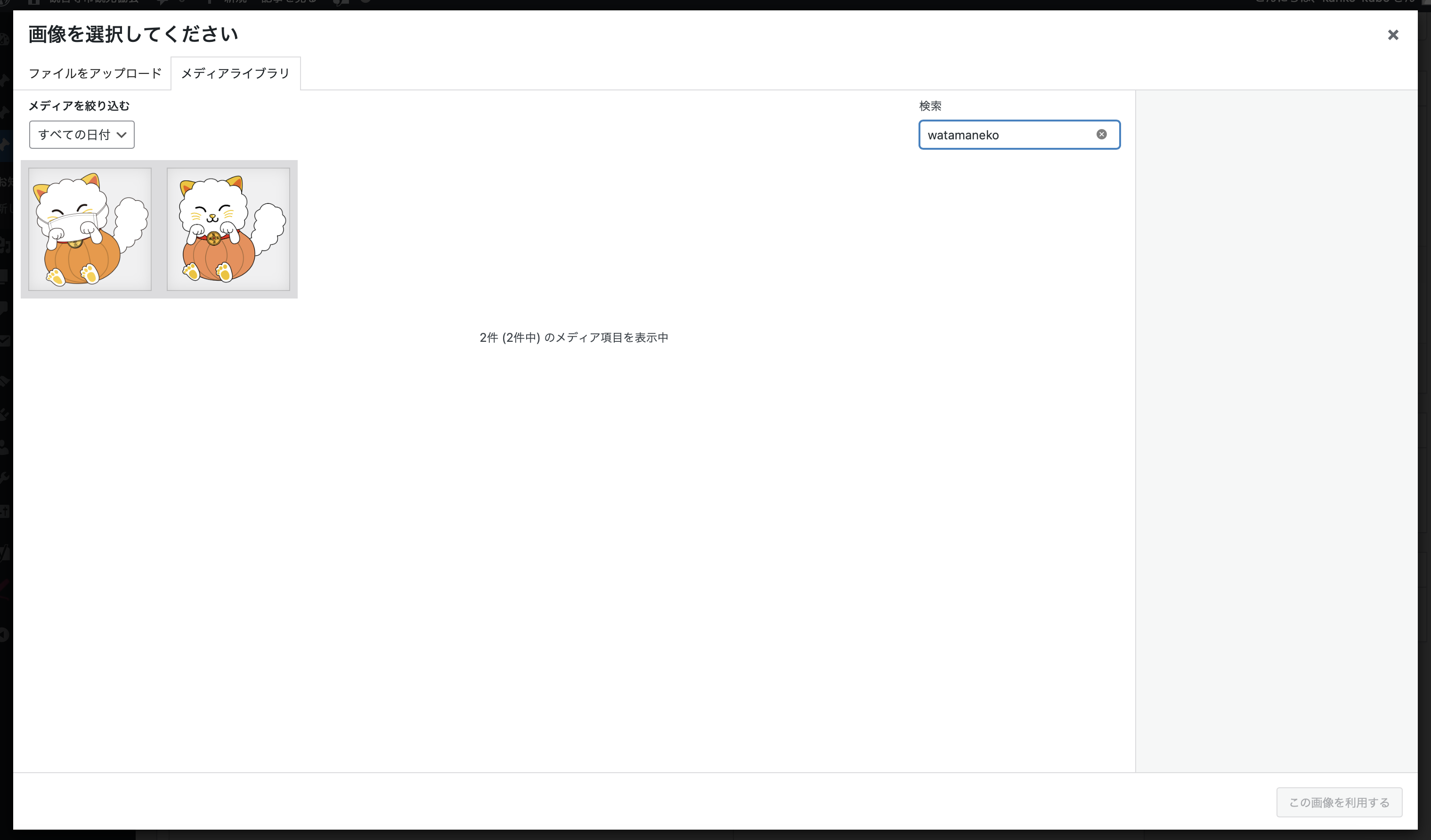
1-5.挿入完了
ウェブサイト上ではこの様な見え方をします。
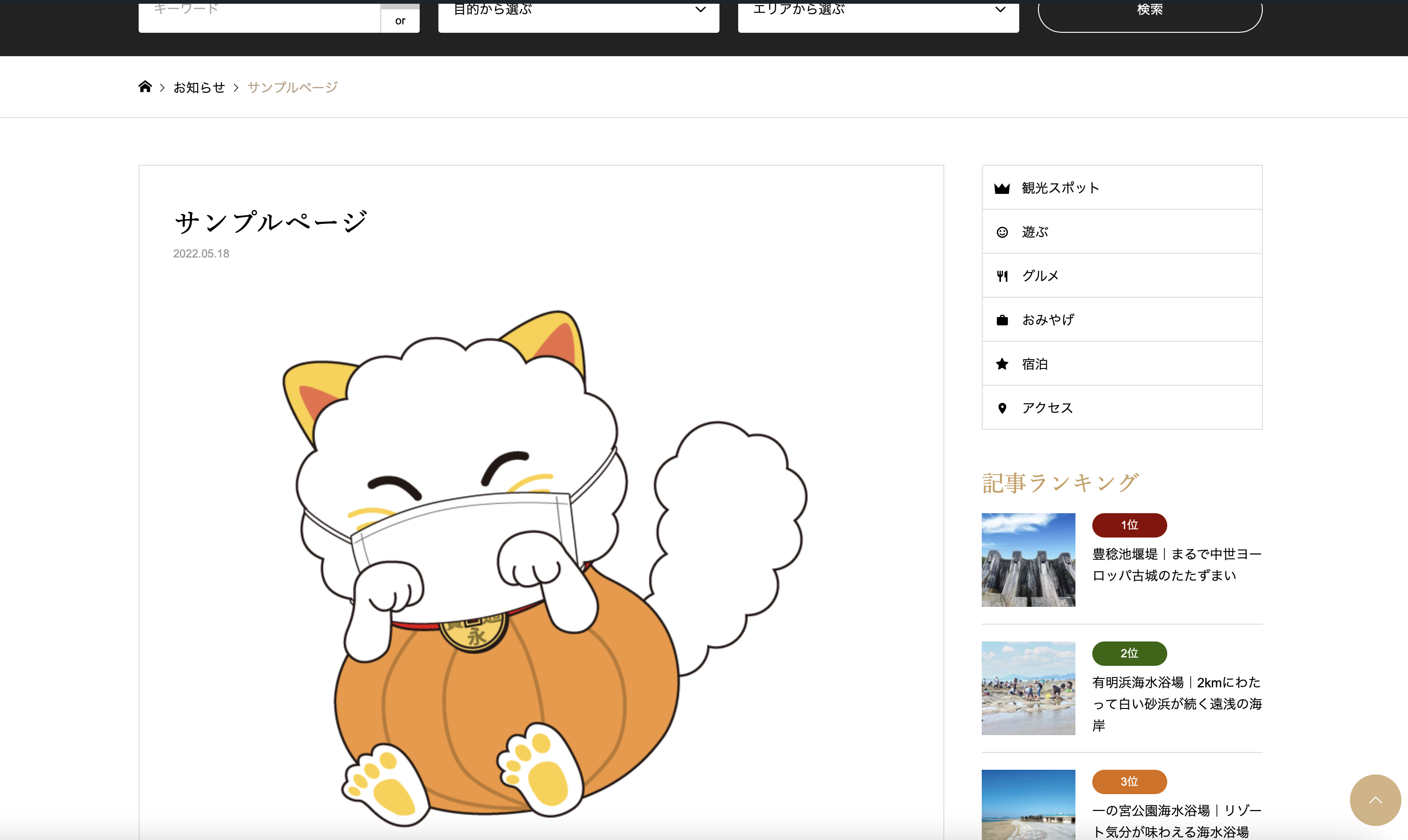
2.複数の写真を挿入したい場合
2-1.コンテンツを追加するを選択
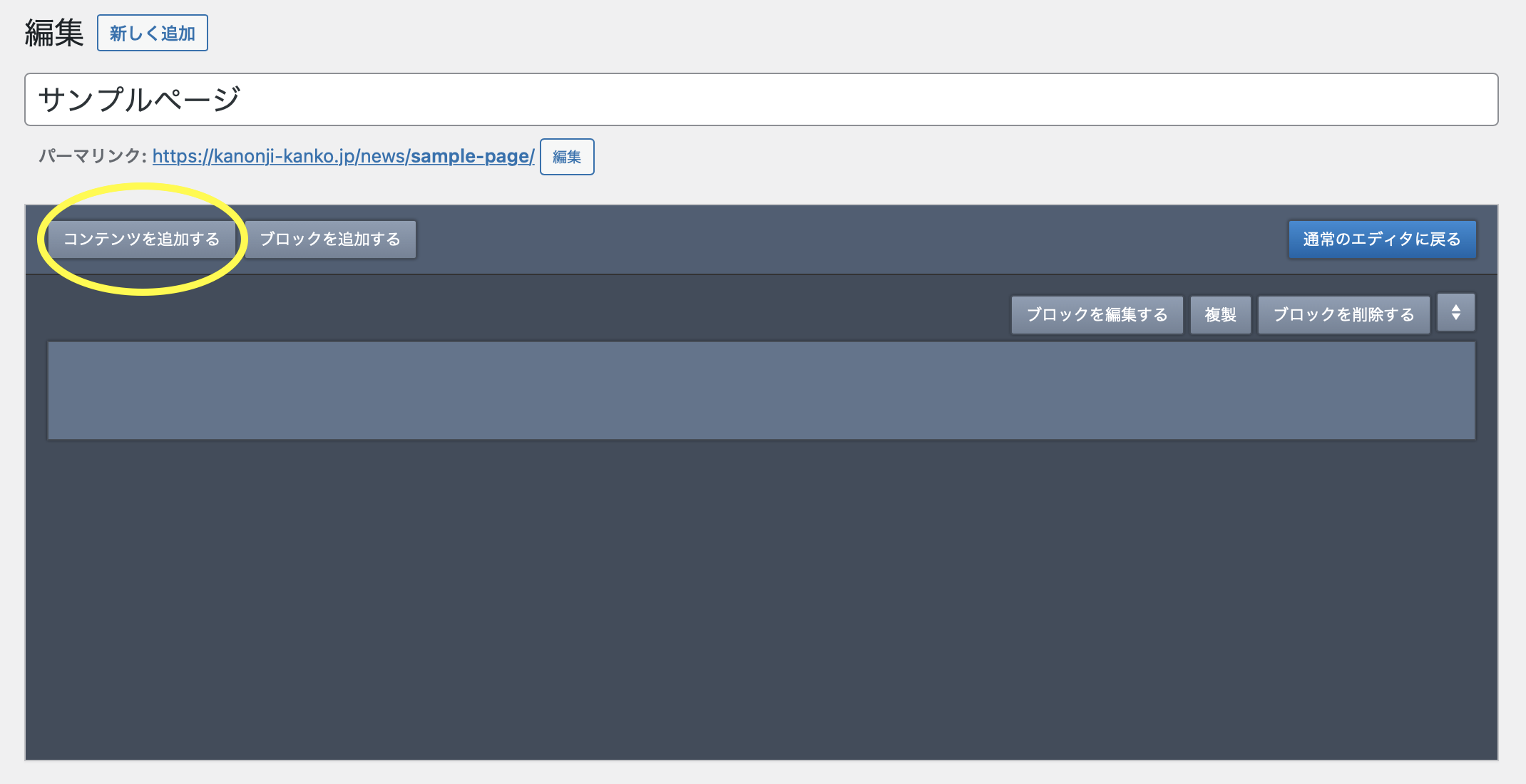
2-2.スライダーを選択
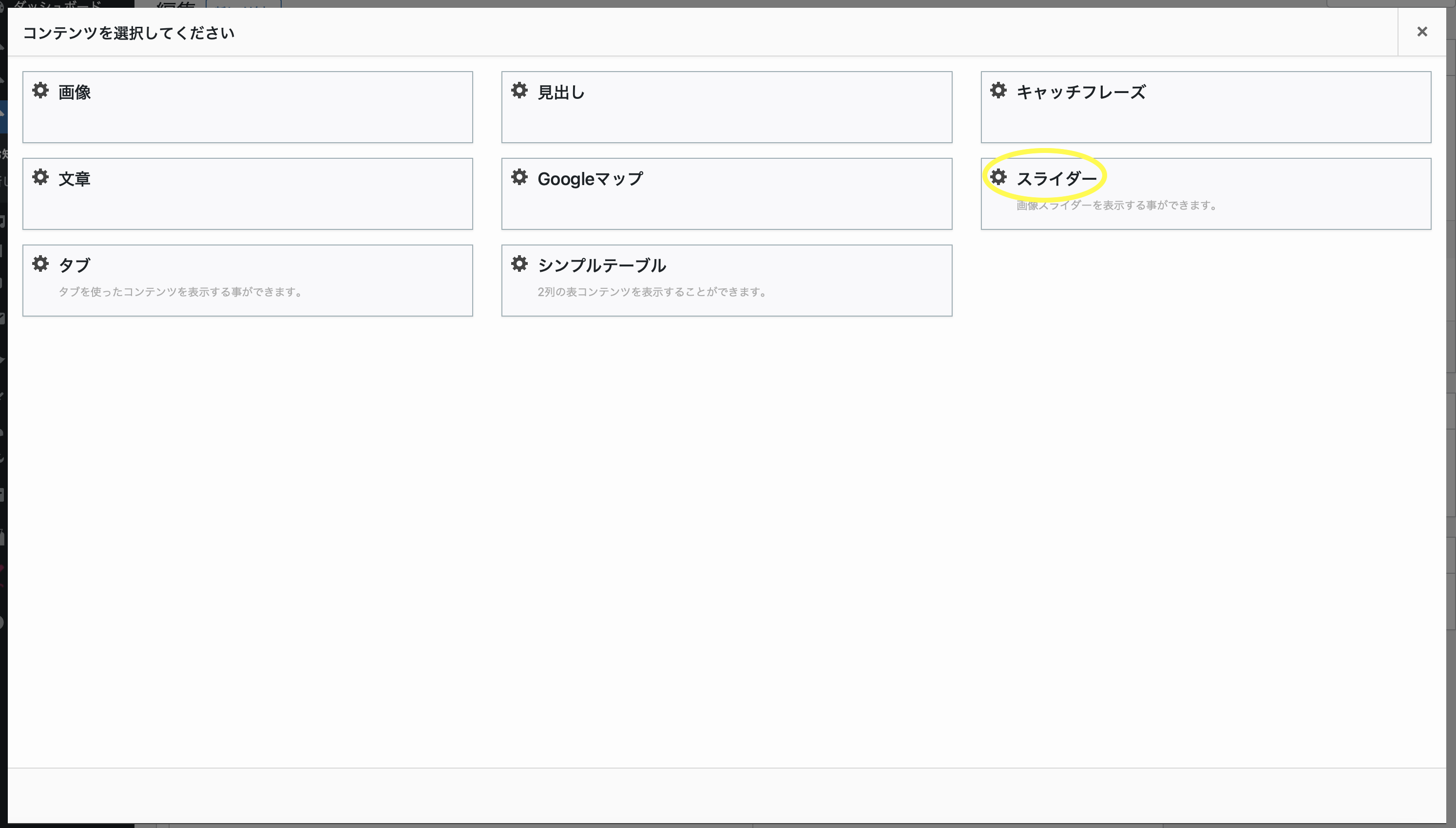
2-3.スライダーの設定から新しいアイテムを追加するを選択
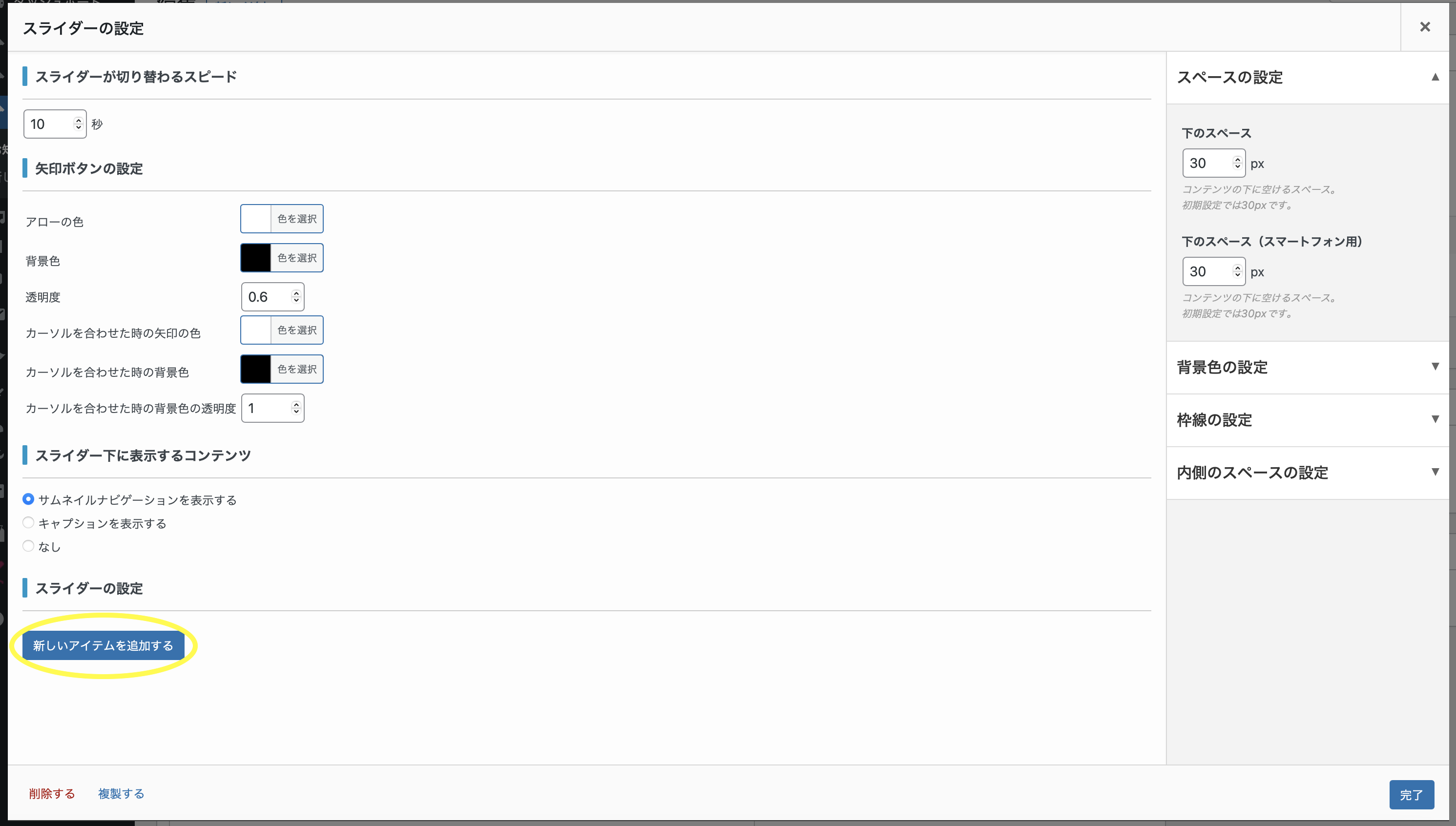
追加後の画面はこちらになります。

複数枚スライダーさせたい場合は、この段階で新しいアイテムを追加するを選択すると、画像2、画像3と増やしていく事が可能です。
2-4.画像を選択する
単体で写真を挿入する場合と同様の手順で、写真を追加してください。
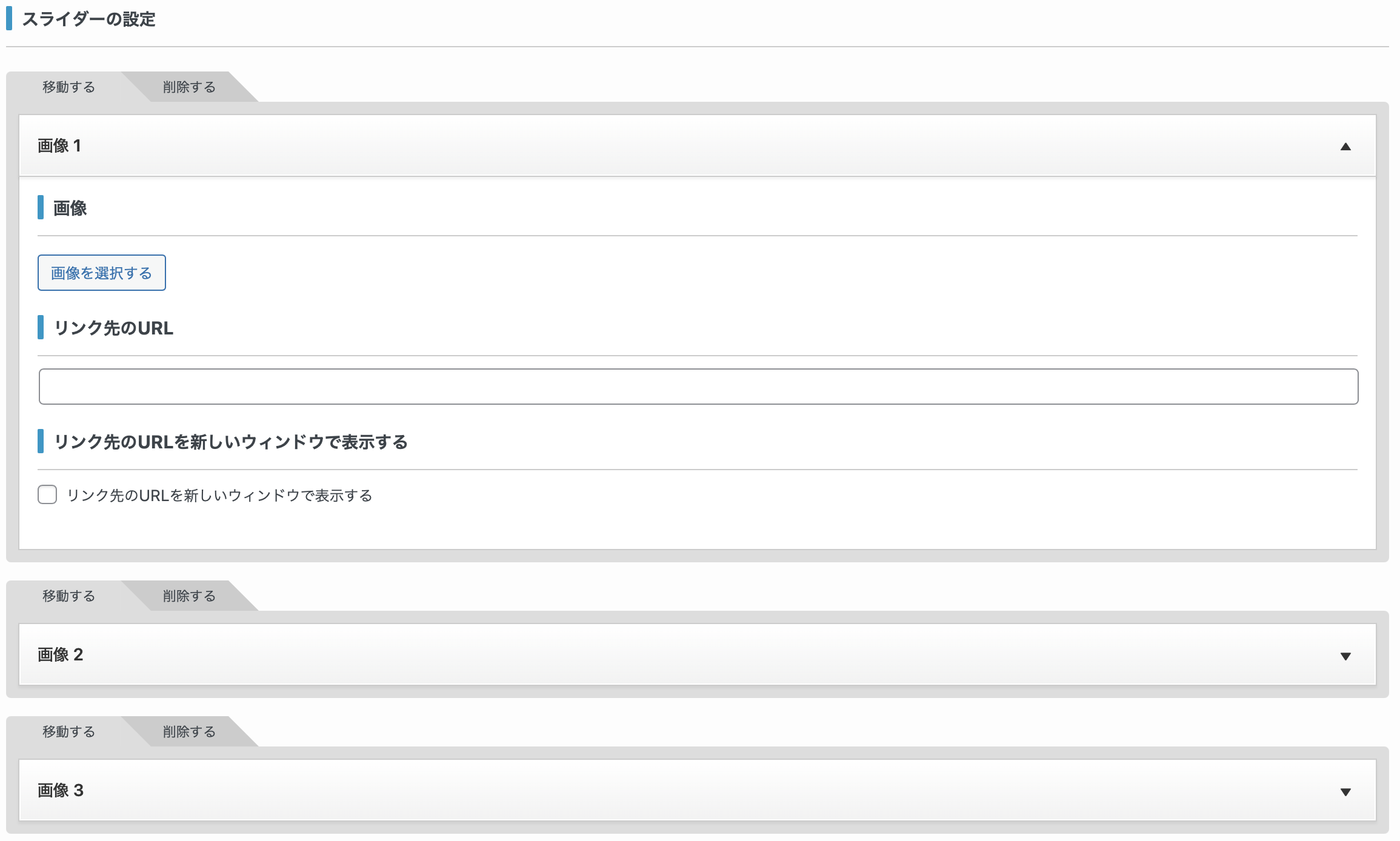
2-5.挿入完了
ウェブサイト上ではこの様な見え方をします。追加した写真が指定した秒数毎に切り替わっていきます。切り替え秒数はデフォルトのままで構いません。
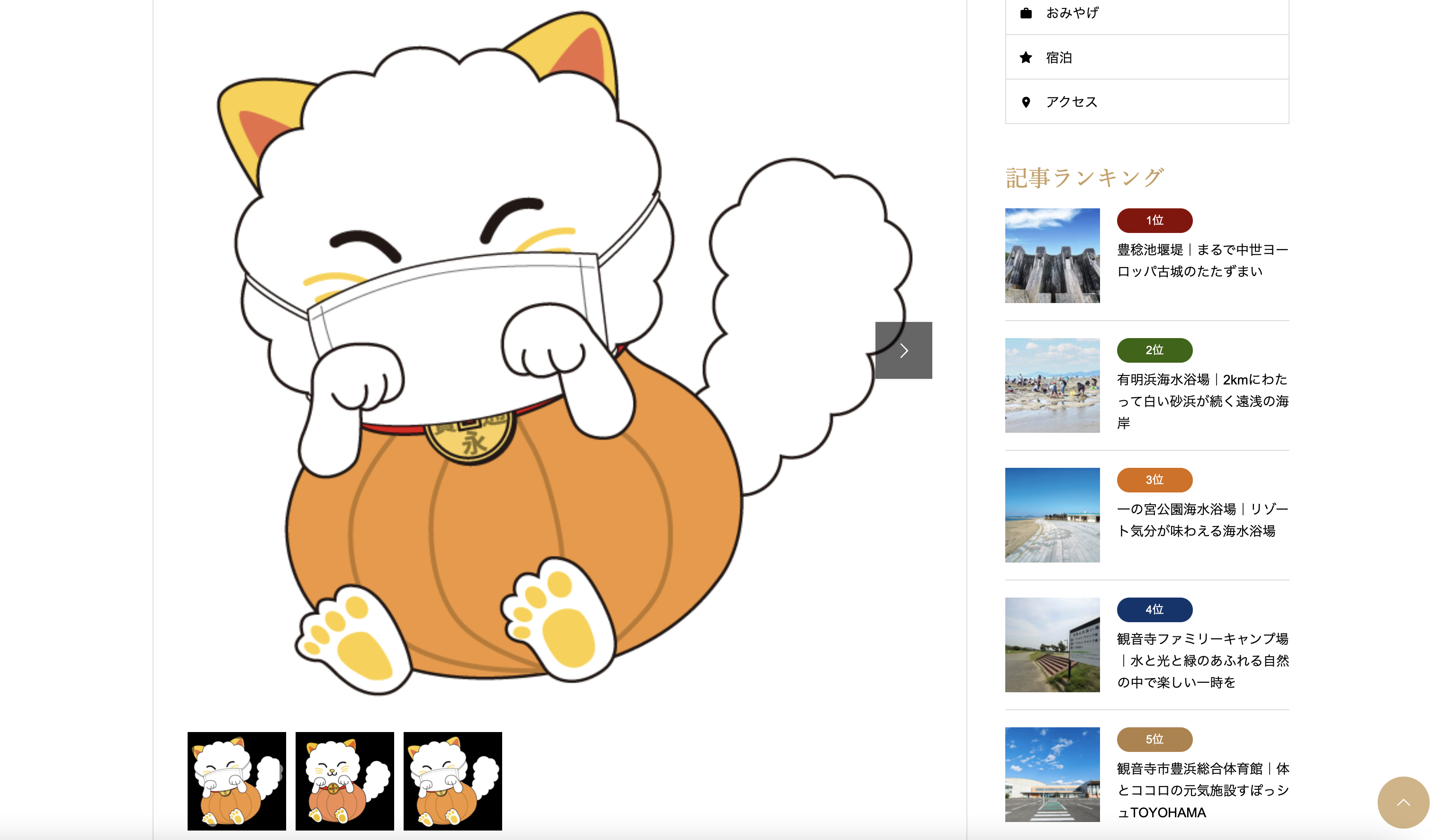
3.アイキャッチ画像を挿入したい場合
アイキャッチは、このウェブサイト上ではトップページで名称と共に表示される画像や個別ページの一番最初に表示される画像の事をいいます。
ウェブサイト、トップページのアイキャッチ
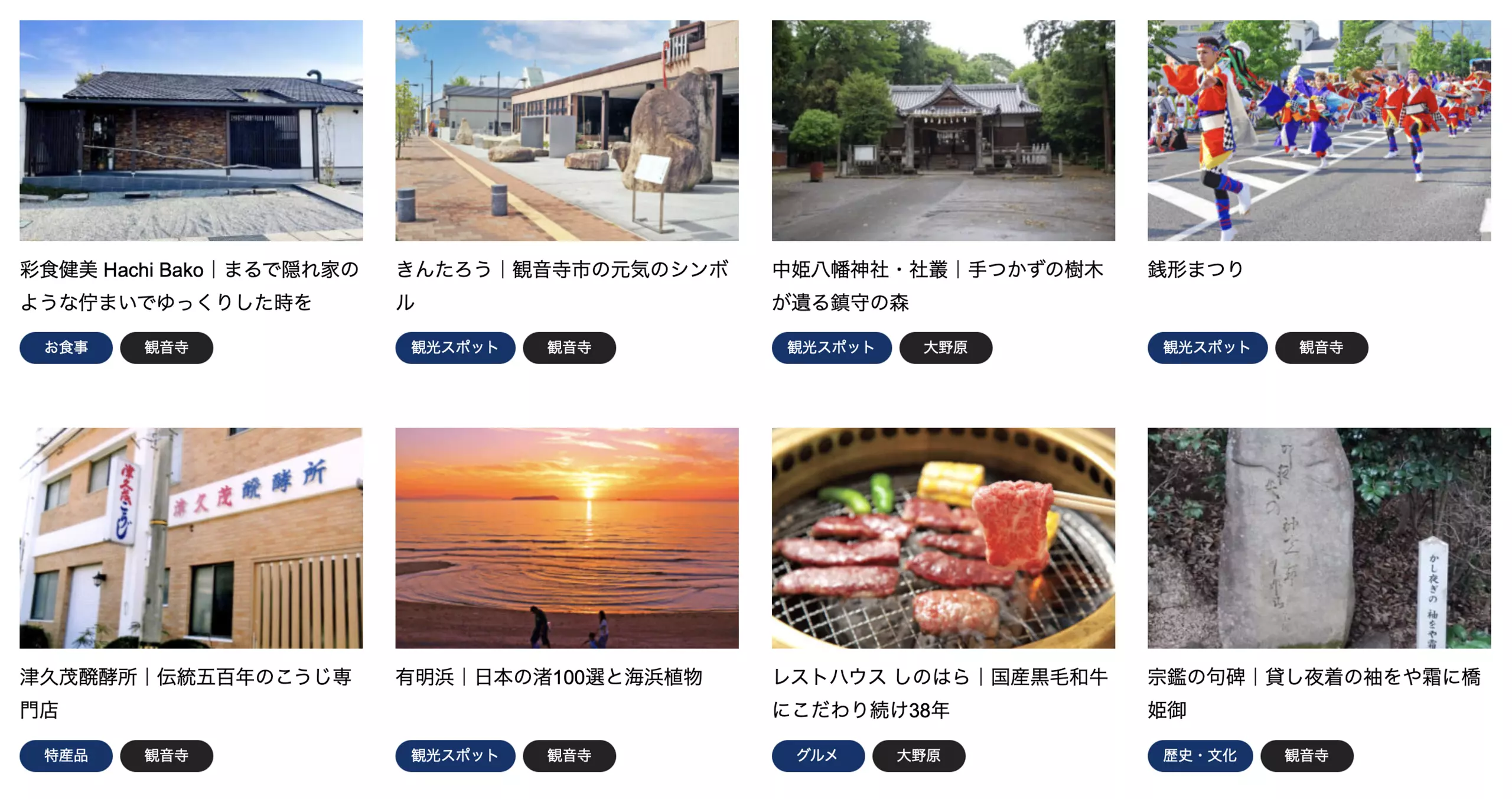
個別ページのアイキャッチ
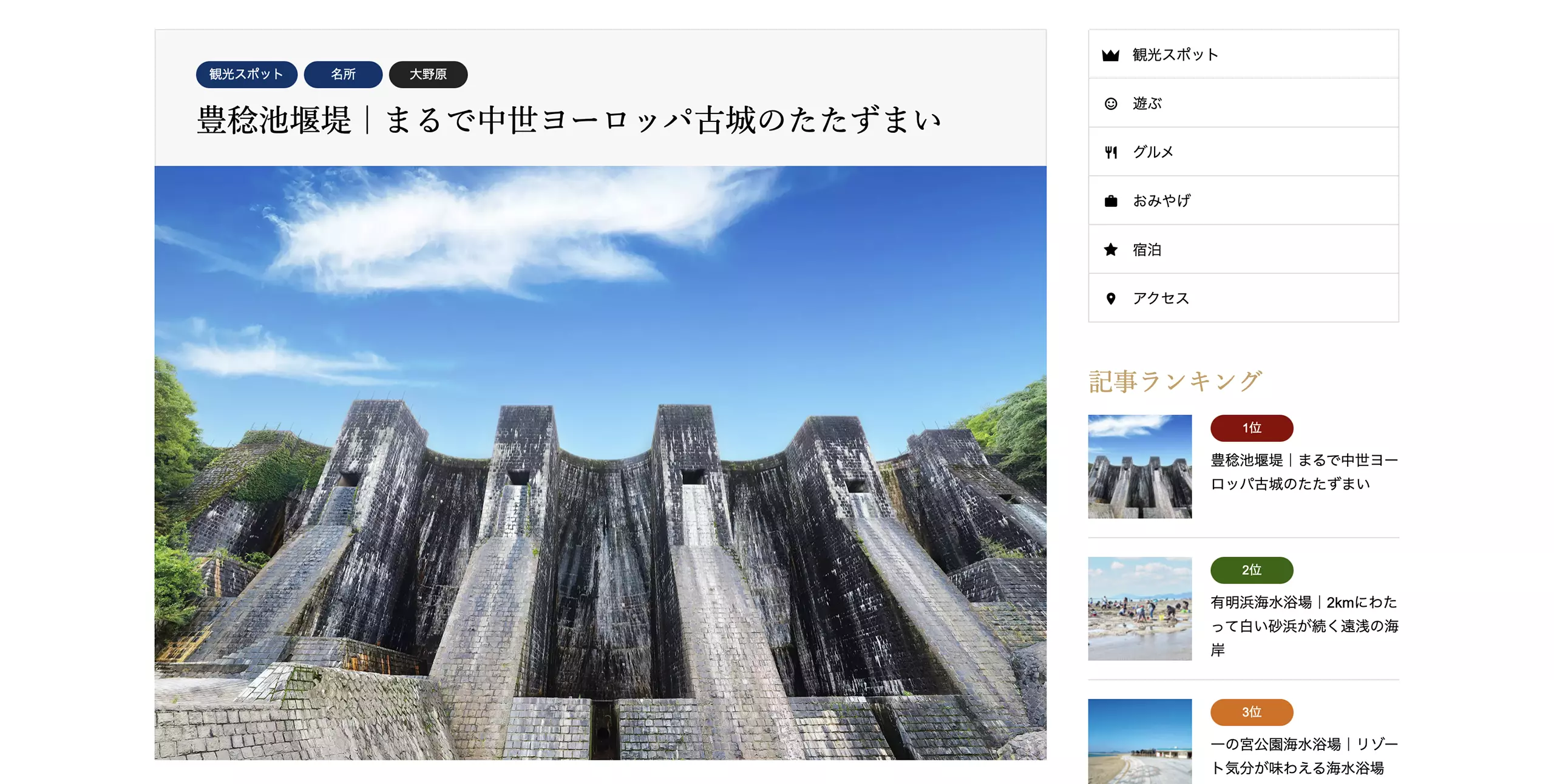
上記個別ページの画面左側にある、記事ランキングに表示されている写真もアイキャッチです。
3-1.編集ページからアイキャッチ画像を設定する
編集ページ右側にあるアイキャッチ画像の項目からアイキャッチ画像を設定を選択します。今までの画像の挿入方法と同様にアイキャッチにしたい画像を選択し追加してください。
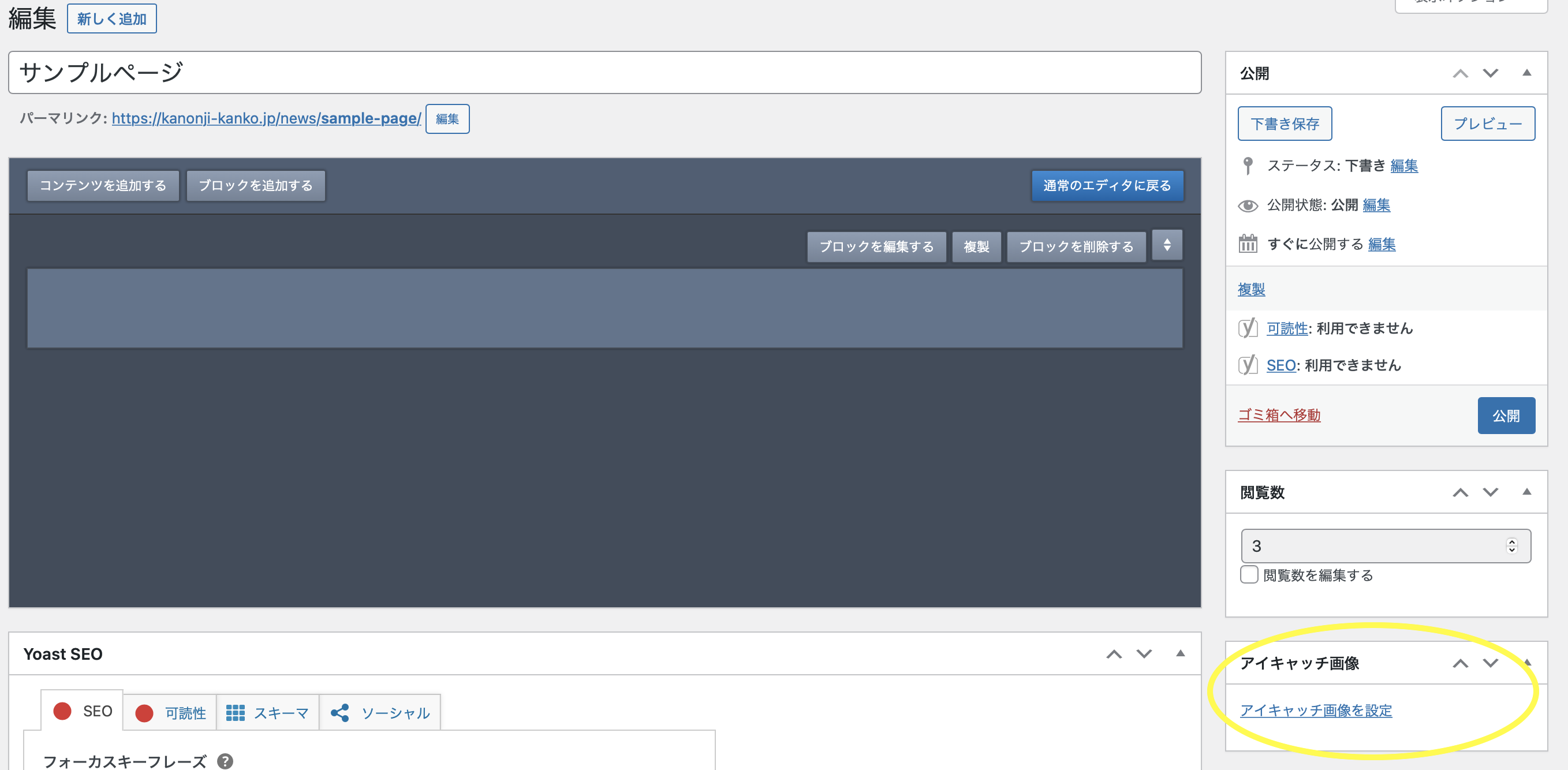
3-2.挿入完了
挿入が完了すると、以下の2ヶ所に、設定したアイキャッチが表示されます。
個別の編集ページに表示されるアイキャッチ
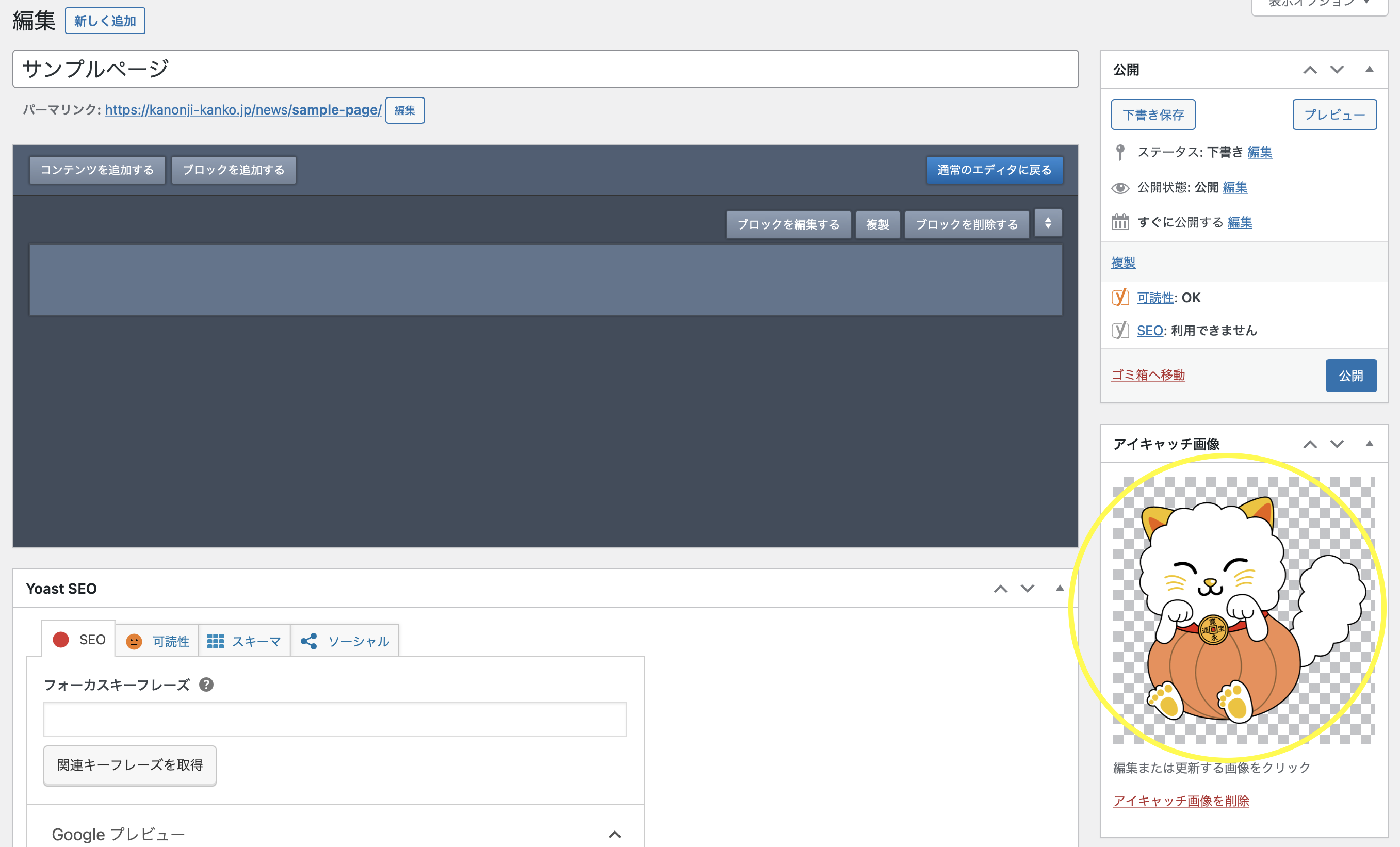
各項目の編集ページ一覧に表示されるアイキャッチ

コメント